 Image Removed
Image Removed | Aura button |
|---|
| params | JTdCJTIyaHJlZiUyMiUzQSUyMjMwMTcwNDgxMjUlMjIlMkMlMjJocmVmVHlwZSUyMiUzQSUyMnBhZ2UlMjIlMkMlMjJocmVmVGFyZ2V0JTIyJTNBJTIyX3NlbGYlMjIlMkMlMjJiYWNrZ3JvdW5kJTIyJTNBJTIyJTIzMDAwMDAwJTIyJTJDJTIyY29sb3IlMjIlM0ElMjIlMjNGRkZGRkYlMjIlMkMlMjJsYWJlbCUyMiUzQSUyMkZhcmElMjB0aWwlMjBiYWthJTIwJUMzJUExJTIwZm9ycyVDMyVBRCVDMyVCMHUlMjIlMkMlMjJib3JkZXJSYWRpdXMlMjIlM0ElMjI4JTIyJTJDJTIyb3V0bGluZWQlMjIlM0ElMjJvdXRsaW5lZCUyMiUyQyUyMmljb25Qb3NpdGlvbiUyMiUzQSUyMmxlZnQlMjIlMkMlMjJpY29uJTIyJTNBJTIyZmFEZXNrdG9wJTIyJTJDJTIyc2l6ZSUyMiUzQSUyMm1lZGl1bSUyMiUyQyUyMmVsZXZhdGlvbiUyMiUzQSUyMmVsZXZhdGVkJTIyJTJDJTIyYWxpZ25tZW50JTIyJTNBJTIyY2VudGVyJTIyJTdE |
|---|
|
| Aura button |
|---|
| params | JTdCJTIyaHJlZiUyMiUzQSUyMmh0dHBzJTNBJTJGJTJGaGphbHAudW5hay5pcyUyRiUyMiUyQyUyMmhyZWZUeXBlJTIyJTNBJTIybGluayUyMiUyQyUyMmhyZWZUYXJnZXQlMjIlM0ElMjJfYmxhbmslMjIlMkMlMjJiYWNrZ3JvdW5kJTIyJTNBJTIyJTIzMDAwMDAwJTIyJTJDJTIyY29sb3IlMjIlM0ElMjIlMjNGRkZGRkYlMjIlMkMlMjJsYWJlbCUyMiUzQSUyMlNlbmRhJTIwYmVpJUMzJUIwbmklMjAlQzMlQTElMjAlQzMlQkVqJUMzJUIzbnVzdHVib3IlQzMlQjAlMjIlMkMlMjJib3JkZXJSYWRpdXMlMjIlM0ElMjI4JTIyJTJDJTIyb3V0bGluZWQlMjIlM0ElMjJvdXRsaW5lZCUyMiUyQyUyMmljb25Qb3NpdGlvbiUyMiUzQSUyMmxlZnQlMjIlMkMlMjJpY29uJTIyJTNBJTIyZmFFeHRlcm5hbExpbmtBbHQlMjIlMkMlMjJzaXplJTIyJTNBJTIybWVkaXVtJTIyJTJDJTIyZWxldmF0aW9uJTIyJTNBJTIyZWxldmF0ZWQlMjIlMkMlMjJhbGlnbm1lbnQlMjIlM0ElMjJjZW50ZXIlMjIlN0Q= |
|---|
|
| Aura button |
|---|
| params | JTdCJTIyaHJlZiUyMiUzQSUyMnRlbCUzQTQ2MDgwNzAlMjIlMkMlMjJocmVmVHlwZSUyMiUzQSUyMmxpbmslMjIlMkMlMjJocmVmVGFyZ2V0JTIyJTNBJTIyX3NlbGYlMjIlMkMlMjJiYWNrZ3JvdW5kJTIyJTNBJTIyJTIzMDAwMDAwJTIyJTJDJTIyY29sb3IlMjIlM0ElMjIlMjNGRkZGRkYlMjIlMkMlMjJsYWJlbCUyMiUzQSUyMiVDMyU5RWolQzMlQjNudXN0dWJvciVDMyVCMCUyMEtIQSUzQSUyMDQ2MDgwNzAlMjIlMkMlMjJib3JkZXJSYWRpdXMlMjIlM0ElMjI4JTIyJTJDJTIyb3V0bGluZWQlMjIlM0ElMjJvdXRsaW5lZCUyMiUyQyUyMmljb25Qb3NpdGlvbiUyMiUzQSUyMmxlZnQlMjIlMkMlMjJpY29uJTIyJTNBJTIyZmFFeHRlcm5hbExpbmtBbHQlMjIlMkMlMjJzaXplJTIyJTNBJTIybWVkaXVtJTIyJTJDJTIyZWxldmF0aW9uJTIyJTNBJTIyZWxldmF0ZWQlMjIlMkMlMjJhbGlnbm1lbnQlMjIlM0ElMjJjZW50ZXIlMjIlN0Q= |
|---|
|
| Live Search |
|---|
| spaceKey | LEIB |
|---|
| size | large |
|---|
| placeholder | Leita í leiðbeiningum |
|---|
|
Fyrst þarf að Ná í Panopto upptökukerfið
Skráðu þig inn á Panopto.
...
Smelltu á Open System Preferences.
...
Hér þarf að gefa Panopto leyfi til að taka upp skjáinn og nota hljóðnemann í tölvunni. Smelltu á Change Security & Privacy Preferences.
...
Hakaðu við Panopto og smelltu á lásinn, neðst vinstra megin, til að vista breytingarnar.
...
Smelltu á Create New Recording.
...
Hér þarf að vilja í hvaða möppu á að taka upp í og gefa upptökunni heiti. Hægt er að taka upp bæði PowerPoint- og Keynote kynningu. Smelltu á Record til að hefja upptöku.
...
Þegar upptaka er í gangi getur þú stoppað hana og ýtt á pásu.
 Image Modified
Image Modified
Þegar upptaka er stöðvuð þá birtist gluggi með nafninu á upptökunni. Smelltu á Upload til að hlaða upptökunni inn á Panopto. Einnig er hægt að smella á Delete and record again ef þú vilt eyða upptökunni og byrja aftur.
...
Þegar smellt er á Upload þá hleður forritið upptökunni inn á Panopto.
...
